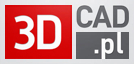Inventor: Wstawianie na rysunek wielkości z arkucha blachy
Jak automatycznie wstawić na rysunek wielkość arkusza blachy po rozwinięciu? Jak wstawić na rysunek zakres arkusza blachy do gięcia?
Program Autodesk Inventor posiada wiele parametrów, które można wykorzystać na różnych etapach projektowania i tworzenia dokumentacji. Parametry mogą służyć do automatyzacji pracy, automatycznego przekazywania danych, lub np. do tworzenia automatycznych opisów na rysunku. Poniższy przykład pokazuje w jaki sposób można stworzyć rysunek, w którym automatycznie będą się wypełniać dane wielkości arkusza blachy po rozwinięciu.
Pierwszy etap to wykonanie konstrukcji blachowej i wykonanie z niej płaskiego rozwinięcia.
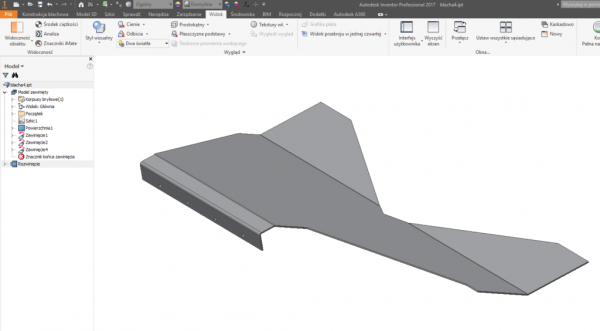
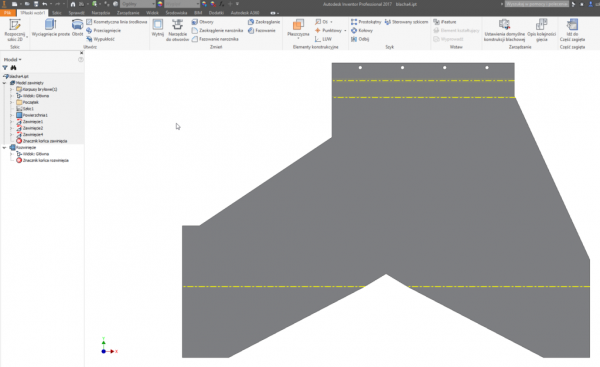
Kolejny etap to wykonanie dokumentacji technicznej 2D: Tworzymy nowy rysunek i wstawiamy rzuty zagiętej blachy i płaski wzór.
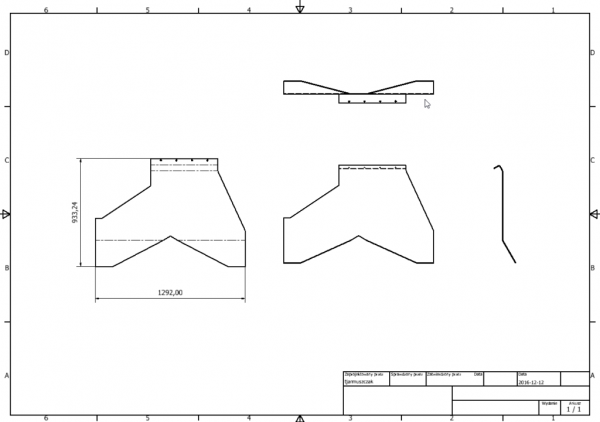
Nastepnie wprowadzamy pola ze zmiennymi, które będą automatycznie wypełnianie po wstawieniu rozwiniętego arkusza blachy na rysunek. Klikamy ikonę Tekst – Ikona tekst pozwala na wprowadzenie opisów tekstowych, a także zmiennych parametrów.
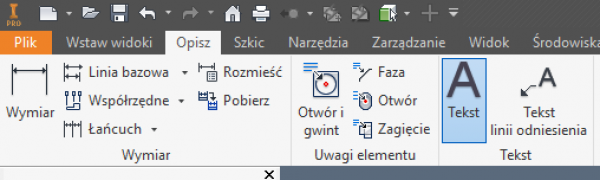
W oknie dialogowym wybieramy zmienną „Właściwości konstrukcji blachowej”.
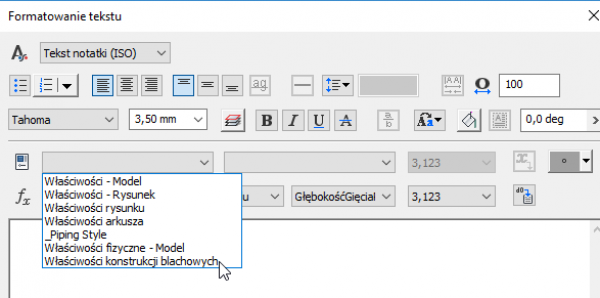
Kolejno wybieramy „Wymiary płaskie długość”, dokładność i klikamy ikonę ze znakiem X i strzałką, która powoduje wprowadzenie na rysunek zmiennego parametru.
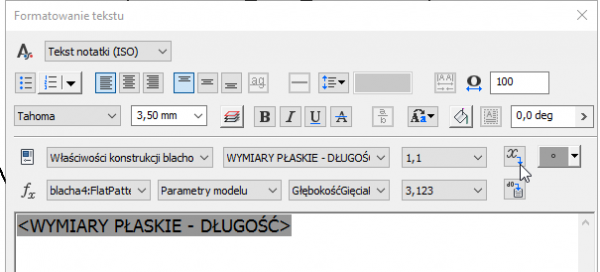
Czynność tę powtarzamy dla: długości, szerokości i pola powierzchni. Przed zmiennym parametrem można wprowadzić opisy tekstowe, opisujące zmienną.
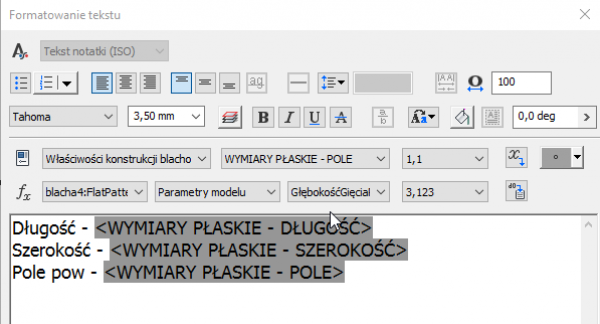
Po naciśnięciu OK na rysunku pojawiają się 3 opisy: długość, szerokość, pole powierzchni.
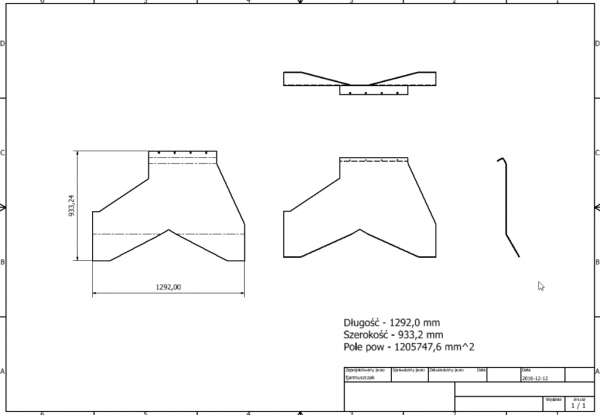
Tworzenie szablonu rysunku do wykorzystania przy tworzeniu nowej dokumentacji konstrukcji blachowej
Stworzony powyższą metodą rysunek możemy zapisać jako szablon. Otwierając szablon jako nowy będzie już zawierał pola opisowe rozwiniętej blachy. W tym celu należy z rysunku usunąć rzuty blachy, pozostawiamy tylko pola tekstowe i zmienne.
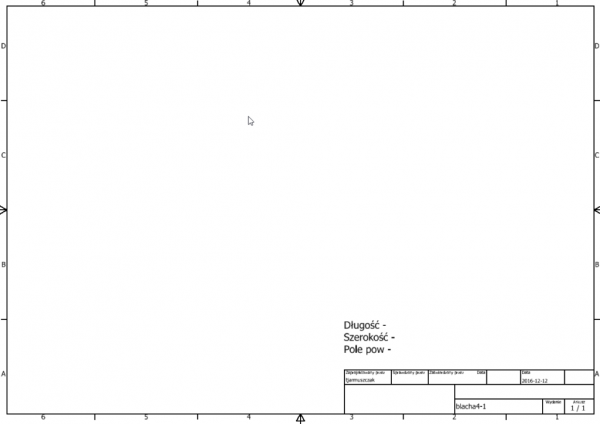
Następnie Polecenie – „Zapisz jako/ Zapisz jako szablon”, rysunek zapisujemy w katalogu Templates. Nadajemy mu nazwę – Rysunek blachy.
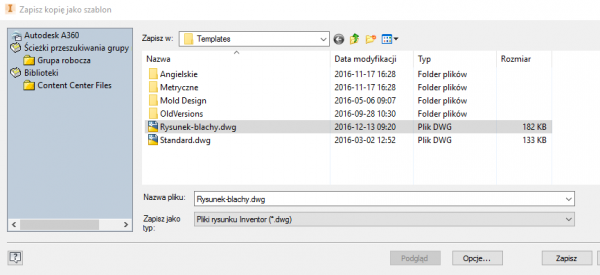
Tworząc teraz nowy rysunek blachy możemy go wykonać korzystając z zapisanego szablonu. Polecenie Utwórz nowy plik, wskazujemy Rysunek blachy i do niego wstawiamy rozwinięty element.
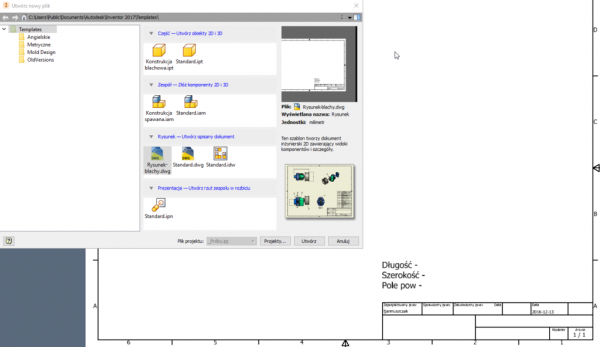
Pola długość, szerokość, powierzchnia wypełniają się w sposób automatyczny.
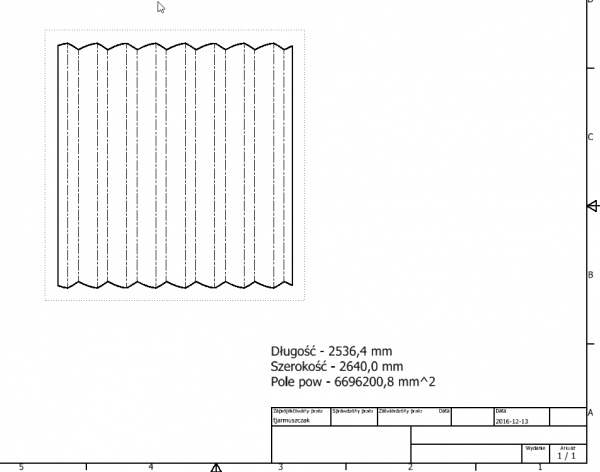

ArCADia BIM 15, nowa przełomowa wersja

Rusza II edycja ogólnopolskiego badania rynku CAD/CAM

Podsumowanie sesji generalnej 3. dnia 3DEXPERIENCE World 2025

Podsumowanie 2. dnia sesji generalnej na 3DEXPERIENCE World 2025

3DEXPERIENCE World 2025 Dzień 1 w skrócie

Czy możliwość pracy w chmurze zrewolucjonizuje projektowanie CAD?


Technologie przyszłości i nauka, która wspiera przemysł

BIM to nie przyszłość, to teraźniejszość budownictwa

Integracja UltiMaker Cura z urządzeniami 3Dconnexion

ArCADia BIM 15, nowa przełomowa wersja

BenQ dla grafików i projektantów: 27 cali 5K i 32 cale 4K 144Hz

Dassault Systemes wkracza w kolejną fazę projektu Living Heart

Rusza II edycja ogólnopolskiego badania rynku CAD/CAM